Android에서 앱이 설치되지 않음 오류를 수정하는 방법
게시 됨: 2021-02-09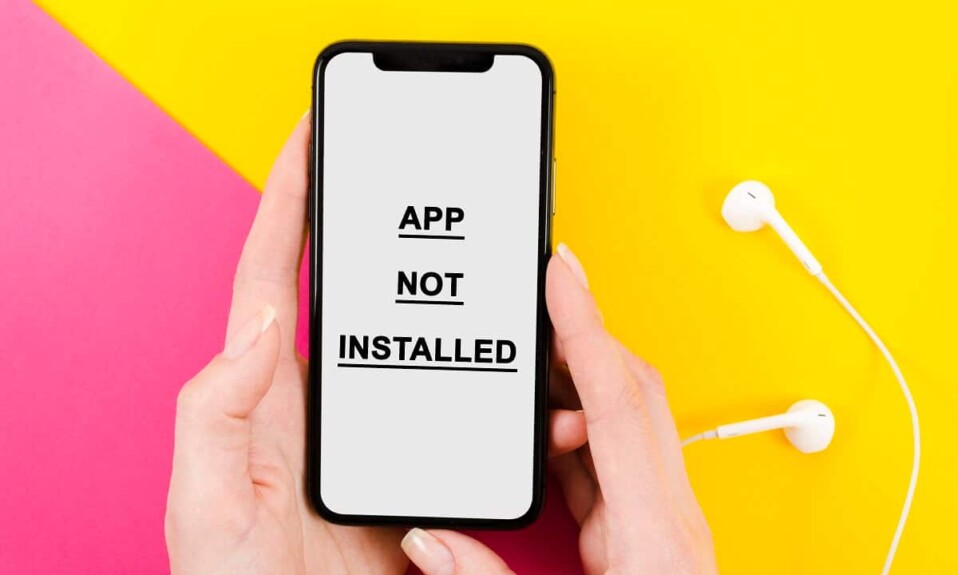
Android는 전 세계 수백만 사용자에게 널리 사용되는 운영 체제 플랫폼입니다. 사용자는 Google Play 스토어에서 휴대전화에 다양한 애플리케이션을 설치할 수 있습니다. 이러한 Android 애플리케이션의 대부분은 Android 전화 사용자의 경험을 향상시킵니다. 그러나 때때로 Android 휴대전화에 애플리케이션을 설치하려고 하면 '앱이 설치되지 않았습니다.' 또는 '애플리케이션이 설치되지 않았습니다.'라는 메시지가 표시됩니다. 이것은 대부분의 Android 사용자가 휴대 전화에 일부 응용 프로그램을 설치하는 동안 직면하는 오류입니다. 이 '앱이 설치되지 않음' 오류가 발생하면 해당 특정 애플리케이션이 휴대전화에 설치되지 않습니다. 따라서 Android에서 앱이 설치되지 않음 오류를 수정 하는 데 도움이 되도록 이 오류의 원인을 알기 위해 읽을 수 있는 가이드가 있습니다.
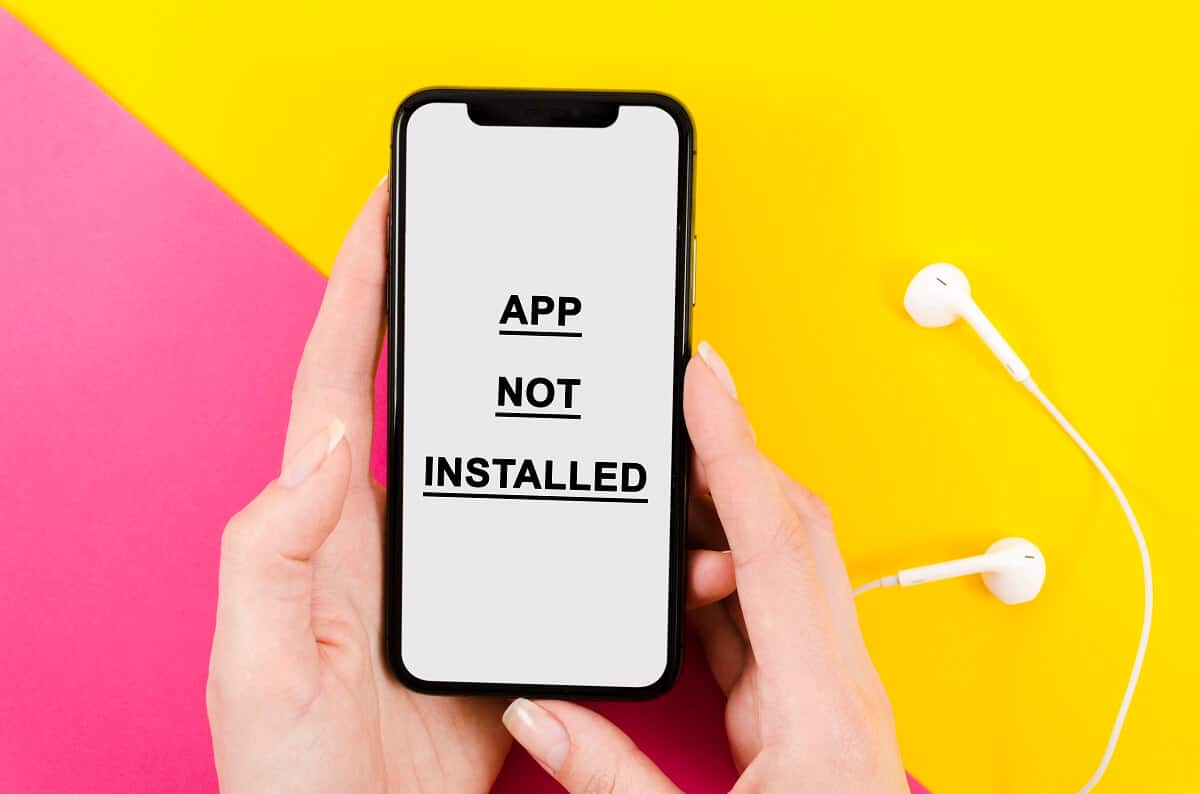
내용물
- Android에서 앱이 설치되지 않음 오류 수정
- Android에서 앱이 설치되지 않은 이유
- Android에서 앱이 설치되지 않음 오류를 수정하는 7가지 방법
- 방법 1: 앱 코드를 변경하여 문제 해결
- 방법 2: 앱 기본 설정 재설정
- 방법 3: Google Play 프로텍트 비활성화
- 방법 4: SD 카드에서 앱 설치 방지
- 방법 5: 타사 앱을 사용하여 애플리케이션 서명
- 방법 6: 데이터 및 캐시 지우기
- 방법 7: 알 수 없는 소스 설치 켜기
Android에서 앱이 설치되지 않음 오류 수정
Android에서 앱이 설치되지 않은 이유
Android에 앱이 설치되지 않은 오류 뒤에는 여러 가지 이유가 있을 수 있습니다. 따라서이 문제를 해결하는 방법을 언급하기 전에 이 문제의 원인을 아는 것이 중요합니다. 이 오류가 발생할 수 있는 몇 가지 이유는 다음과 같습니다.
a) 손상된 파일
알 수 없는 출처에서 파일을 다운로드 중이며 손상된 파일을 다운로드할 가능성이 있습니다. 이러한 손상된 파일은 Android 휴대전화에 앱이 설치되지 않음 오류가 발생하는 이유일 수 있습니다. 그렇기 때문에 신뢰할 수 있는 출처에서 파일을 다운로드하는 것이 중요합니다. 따라서 컴퓨터에 파일을 다운로드하기 전에 댓글 섹션에서 사람들의 리뷰를 읽으십시오. 또한 알 수 없는 바이러스 공격으로 인해 파일이 손상될 수도 있습니다. 손상된 파일은 원본에 비해 크기가 작기 때문에 손상된 파일을 식별하기 위해 파일의 크기를 확인하는 속성을 볼 수 있습니다.
b) 저장 용량 부족
휴대 전화의 저장 공간이 부족할 수 있으므로 Android에서 앱이 설치되지 않음 오류가 발생합니다. Android 패키지에는 다양한 유형의 파일이 있습니다. 따라서 휴대전화의 저장용량이 부족한 경우 설치 프로그램이 패키지의 모든 파일을 설치하는 데 문제가 발생하여 Android에 앱이 설치되지 않음 오류가 발생합니다.
c) 부적절한 시스템 권한
부적절한 시스템 권한은 Android에서 앱이 설치되지 않음 오류가 발생하는 주요 원인일 수 있습니다. 휴대전화 화면에 오류 팝업이 표시될 수 있습니다.
d) 서명되지 않은 신청서
앱은 일반적으로 Keystore에서 서명해야 합니다. 키 저장소는 기본적으로 애플리케이션용 개인 키 세트를 포함하는 이진 파일입니다. 따라서 공식 Google Play 스토어에서 파일을 다운로드하지 않을 경우 Keystore의 서명이 누락될 가능성이 있습니다. 이 누락된 서명으로 인해 Android에서 앱이 설치되지 않음 오류가 발생합니다.
e) 호환되지 않는 버전
lollipop, 마시멜로, Kitkat 등과 같은 Android 버전과 호환되는 올바른 애플리케이션을 다운로드하고 있는지 확인해야 합니다. 따라서 Android 스마트폰에 호환되지 않는 버전의 파일을 설치하려고 하면 앱이 설치되지 않음 오류가 발생할 수 있습니다.
Android에서 앱이 설치되지 않음 오류를 수정하는 7가지 방법
Android 스마트폰에서 이 오류를 수정하려고 시도할 수 있는 몇 가지 방법에 대해 언급하고 있습니다. 그러면 휴대전화에 앱을 쉽게 설치할 수 있습니다.
방법 1: 앱 코드를 변경하여 문제 해결
'APK Parser'라는 앱을 사용하여 앱 코드를 변경하면 Android에서 앱이 설치되지 않음 오류를 수정할 수 있습니다.
1. 첫 번째 단계는 Google Play 스토어 를 열고 'APK Parser'를 검색하는 것입니다.
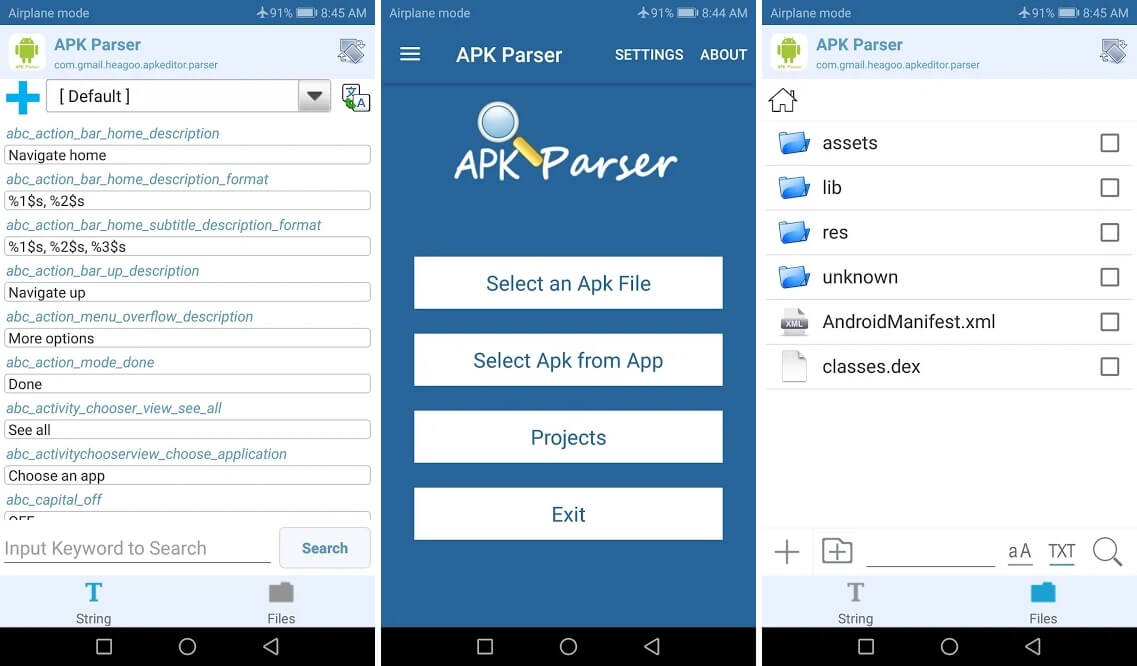
2. 설치 를 눌러 Android 스마트폰에 애플리케이션을 다운로드합니다.
3. 휴대전화에서 애플리케이션을 실행하고 ' 앱에서 Apk 선택' 또는 ' Apk 파일 선택 '을 탭합니다. 편집하려는 응용 프로그램에 따라 적절한 옵션을 누를 수 있습니다.
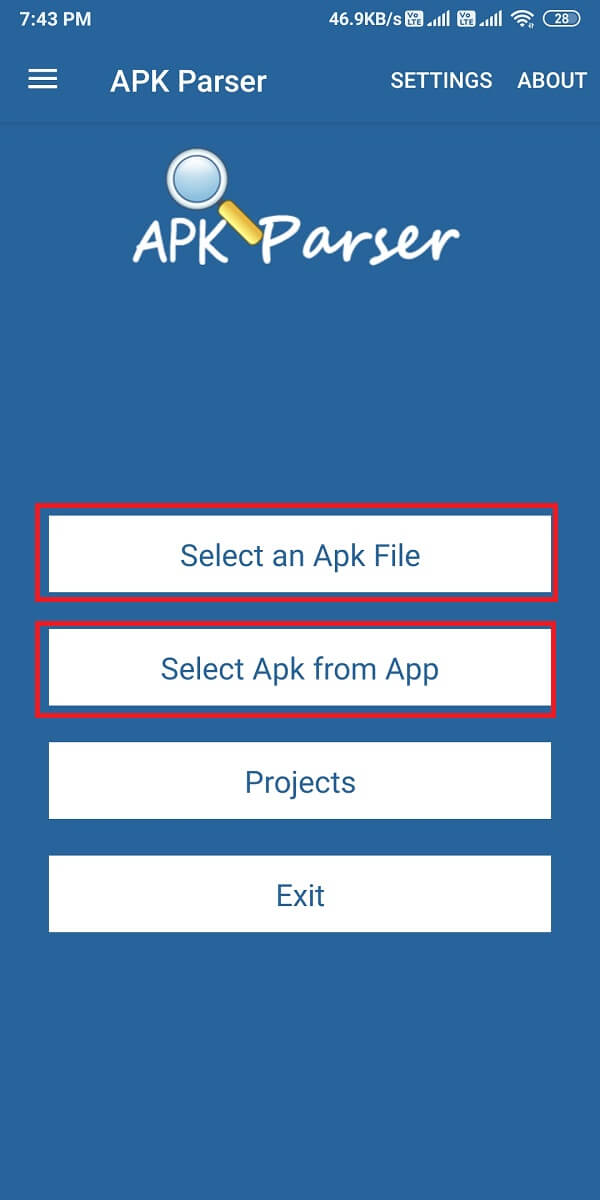
4. 애플리케이션 목록으로 이동 하여 원하는 애플리케이션을 누릅니다 . 원하는 대로 앱을 쉽게 편집할 수 있는 몇 가지 옵션이 나타납니다.
5. 이제 선택한 애플리케이션의 설치 위치를 변경해야 합니다. ' 내부 전용 ' 또는 휴대전화에 해당하는 위치를 탭합니다. 또한 앱의 버전 코드를 변경할 수도 있습니다. 그러므로 스스로를 탐구하려고 노력하십시오.
6. 필요한 모든 편집을 완료한 후 새 변경 사항을 적용해야 합니다. 이를 위해 새 변경 사항을 적용하려면 ' 저장 '을 탭해야 합니다.
7. 마지막으로 안드로이드 스마트폰에 수정된 버전의 앱을 설치합니다. 단, ' APK parser '에서 수정된 버전을 설치하기 전에 Android 스마트폰에서 이전 버전의 앱을 삭제하고 있는지 확인하십시오.
방법 2: 앱 기본 설정 재설정
Android에서 앱이 설치되지 않음 오류를 수정하기 위해 앱 기본 설정을 재설정할 수 있습니다.
1. Android 스마트폰에서 설정 을 엽니다.
2. 이제 설정에서 ' 앱 ' 탭으로 이동한 다음 ' 앱 관리 '를 탭하여 설치된 모든 앱을 봅니다.

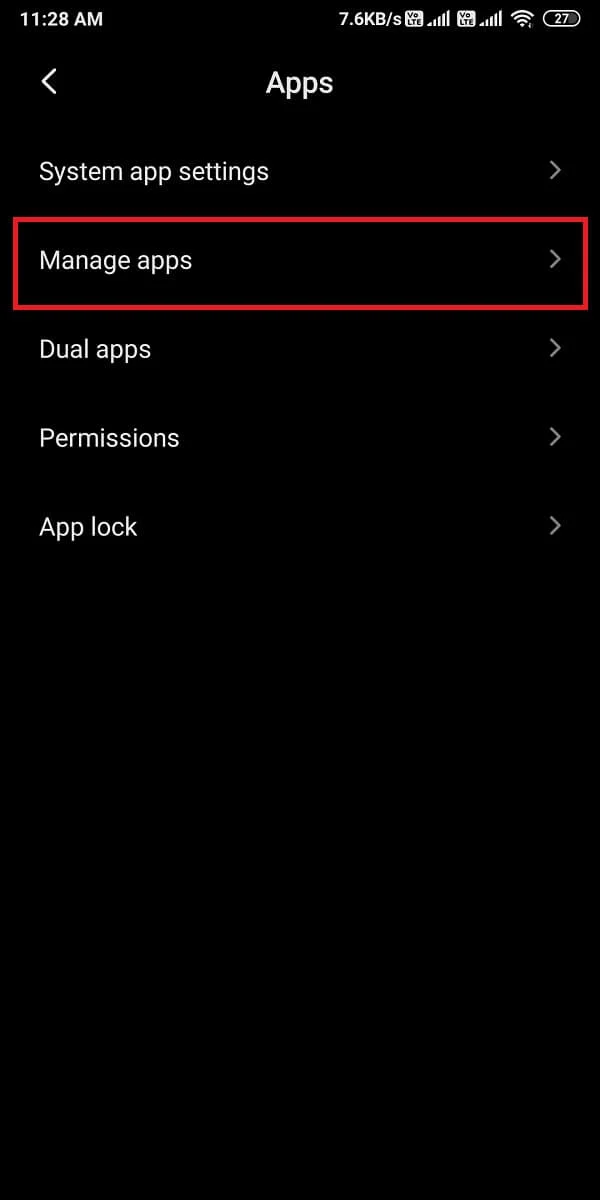
3. 앱 관리에서 화면 오른쪽 상단 모서리에 있는 세 개의 수직 점 을 눌러야 합니다.
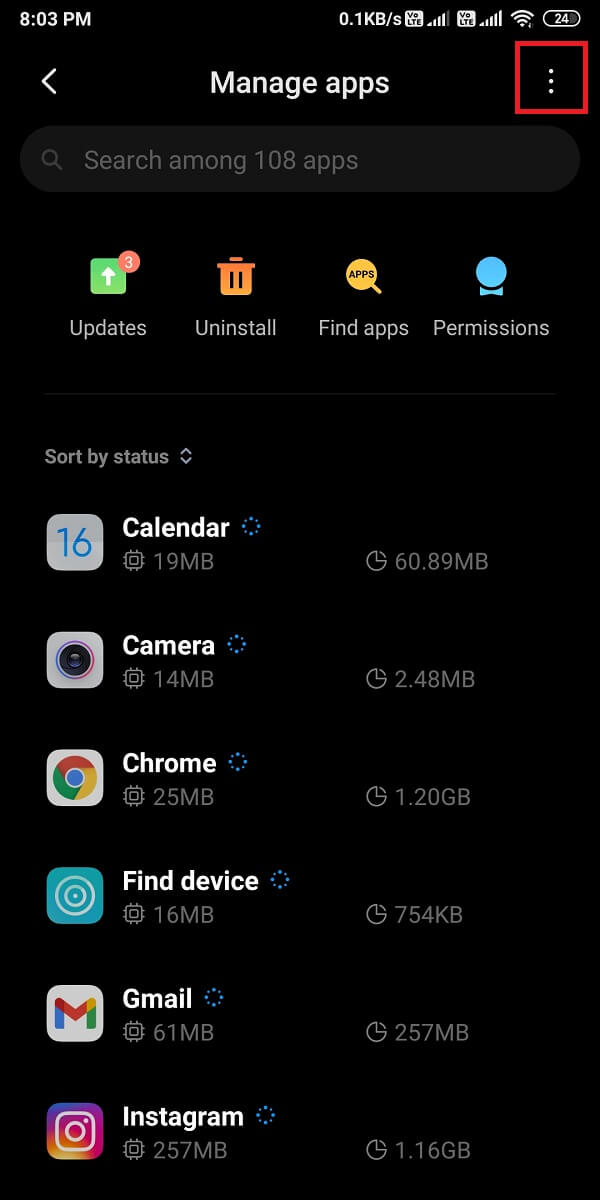
4. 이제 팝업되는 몇 가지 옵션에서 ' 앱 기본 설정 재설정 '을 탭합니다. ' 앱 재설정 '을 탭해야 하는 대화 상자가 나타납니다.
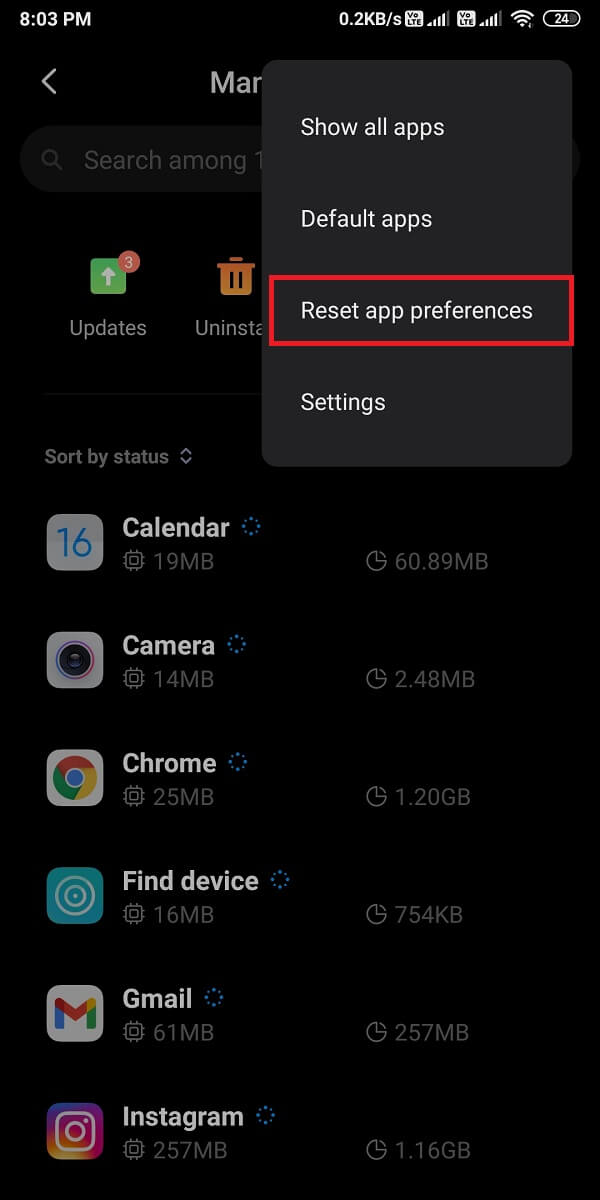
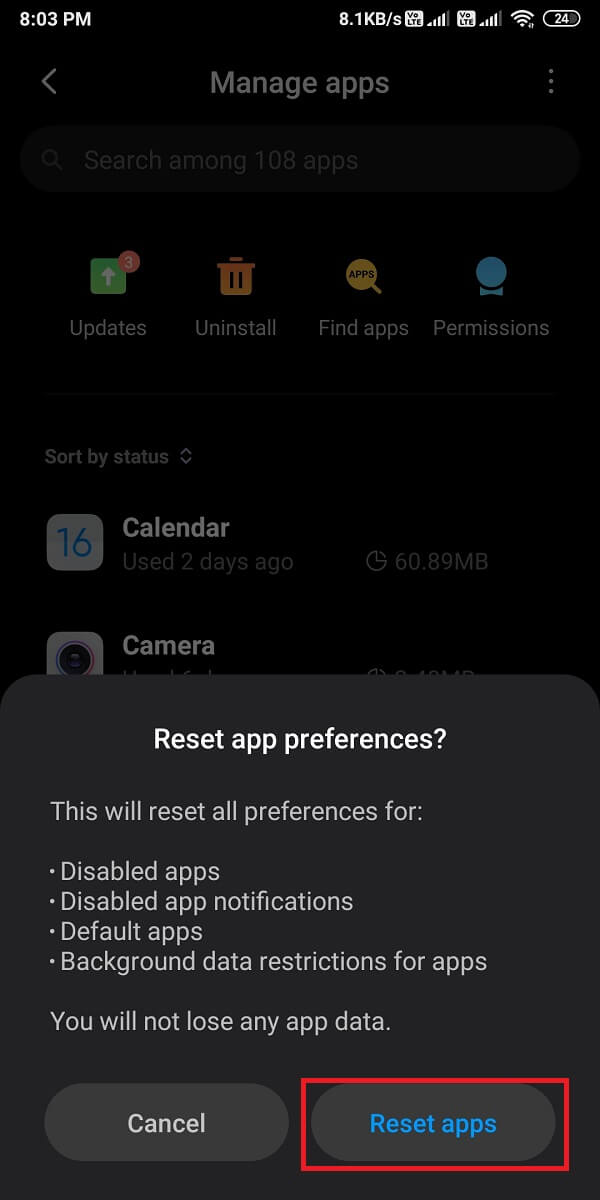
5. 마지막으로 앱 기본 설정을 재설정한 후 원하는 앱을 설치할 수 있습니다.
그러나 이 방법 으로 Android에서 앱이 설치되지 않음 오류를 해결할 수 없는 경우 다음 방법을 시도할 수 있습니다.
방법 3: Google Play 프로텍트 비활성화
Android에 앱이 설치되지 않은 오류의 또 다른 이유는 Google Play 스토어 때문일 수 있습니다. Play 스토어는 Play 스토어에서 사용할 수 없는 앱을 감지하여 사용자가 귀하의 휴대전화에 앱을 설치하는 것을 허용하지 않을 수 있습니다. 따라서 Google Play 스토어에서 사용할 수 없는 애플리케이션을 설치하려고 하면 휴대전화에 앱이 설치되지 않음 오류가 발생할 수 있습니다. 그러나 Google Play 프로텍트를 비활성화하면 모든 애플리케이션을 설치할 수 있습니다. 이 방법에 대해 다음 단계를 따르십시오.

1. 스마트폰에서 구글 플레이 스토어 를 엽니다.
2. 3개의 가로선 또는 화면 왼쪽 상단에 보이는 햄버거 아이콘 을 누릅니다.
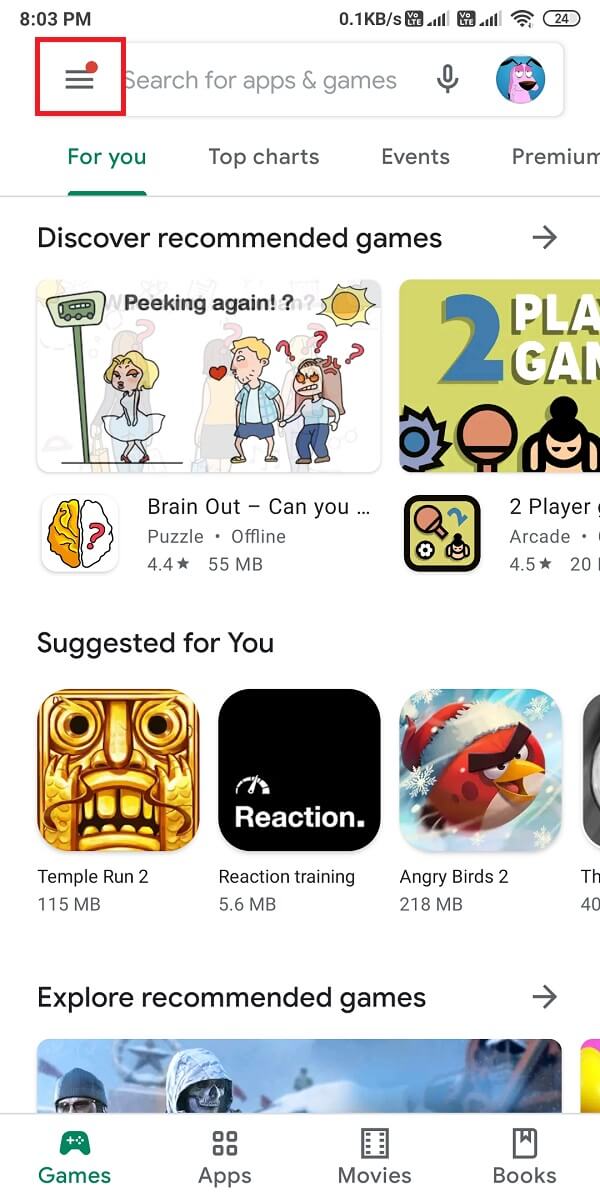
3. ' Play 프로텍트 '를 찾아 엽니다.
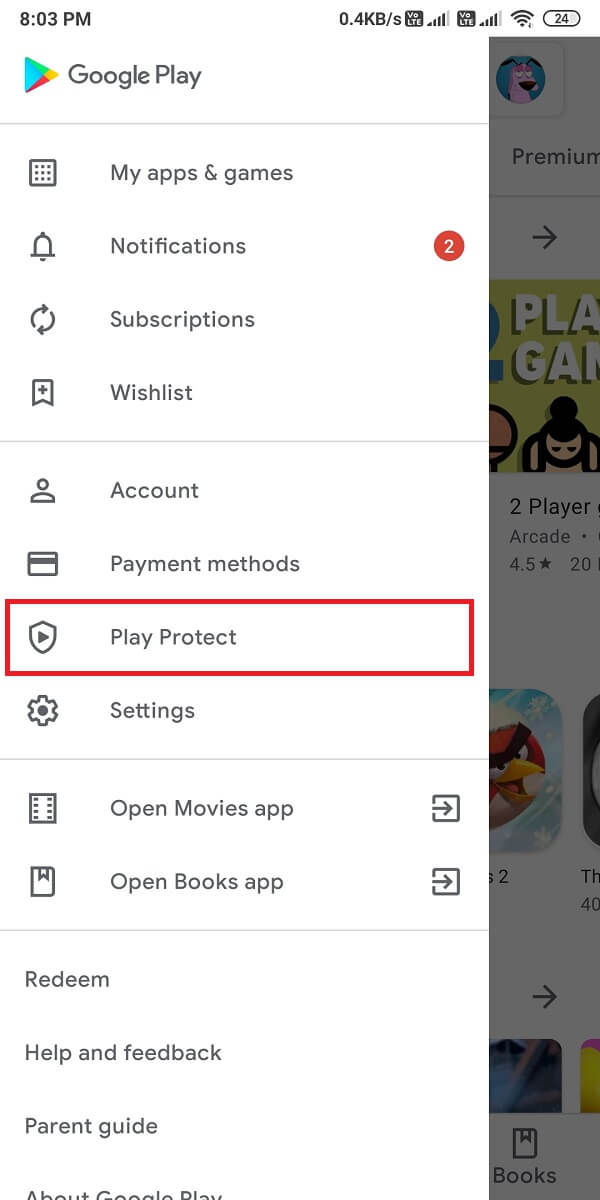
4. ' Play 프로텍트 ' 섹션에서 화면 오른쪽 상단의 톱니바퀴 아이콘 을 눌러 설정 을 엽니다.
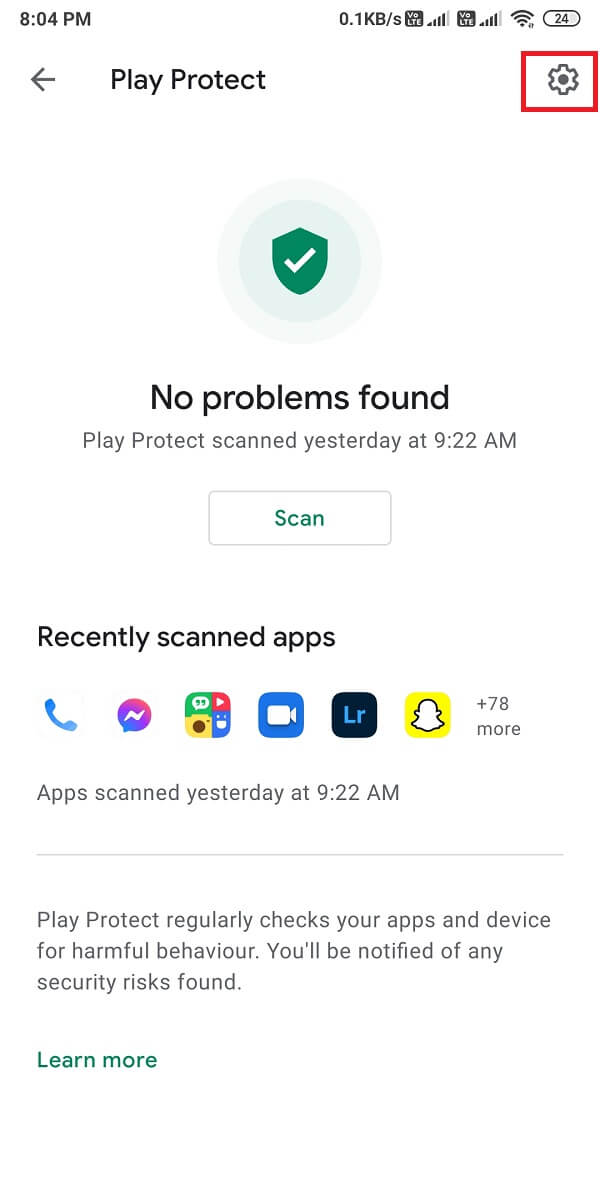
5. 이제 ' 재생 보호로 앱 검색 ' 옵션을 비활성화 해야 합니다. 비활성화하려면 옵션 옆에 있는 토글을 끌 수 있습니다.
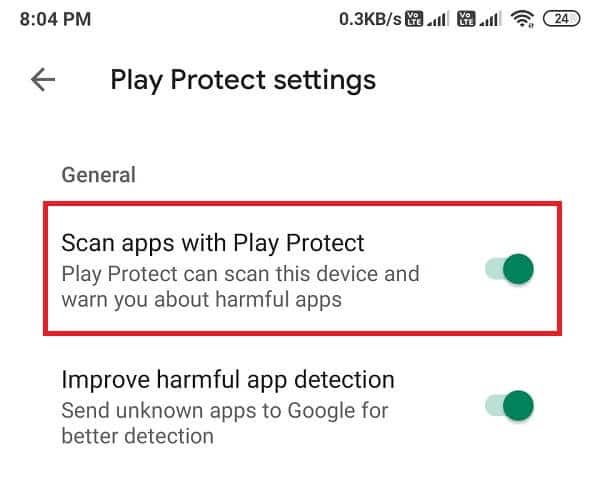
6. 마지막으로 원하는 애플리케이션을 오류 없이 설치할 수 있습니다.
그러나 응용 프로그램을 설치한 후 ' 재생 보호로 앱 검색 ' 토글을 켜야 합니다.
방법 4: SD 카드에서 앱 설치 방지
SD 카드에 스마트폰에 위험할 수 있는 오염된 파일이 여러 개 포함될 수 있습니다. 휴대전화 설치 프로그램이 애플리케이션 패키지를 완전히 구문 분석하지 못할 수 있으므로 SD 카드에서 앱을 설치하지 않아야 합니다. 따라서 항상 내부 저장소에 파일을 설치하는 다른 옵션을 선택할 수 있습니다. 이 방법은 이전 버전의 Android 휴대폰을 사용하는 사용자를 위한 것입니다.
방법 5: 타사 앱을 사용하여 애플리케이션 서명
앱은 일반적으로 Keystore에서 서명해야 합니다. 키 저장소는 기본적으로 애플리케이션용 개인 키 세트를 포함하는 이진 파일입니다. 그러나 설치하려는 앱에 키 저장소 서명이 없는 경우 ' APK 서명자 ' 앱을 사용하여 애플리케이션에 서명할 수 있습니다.
1. 휴대전화에서 Google Play 스토어 를 엽니다.
2. ' APK signer '를 검색하여 플레이스토어에서 설치합니다.
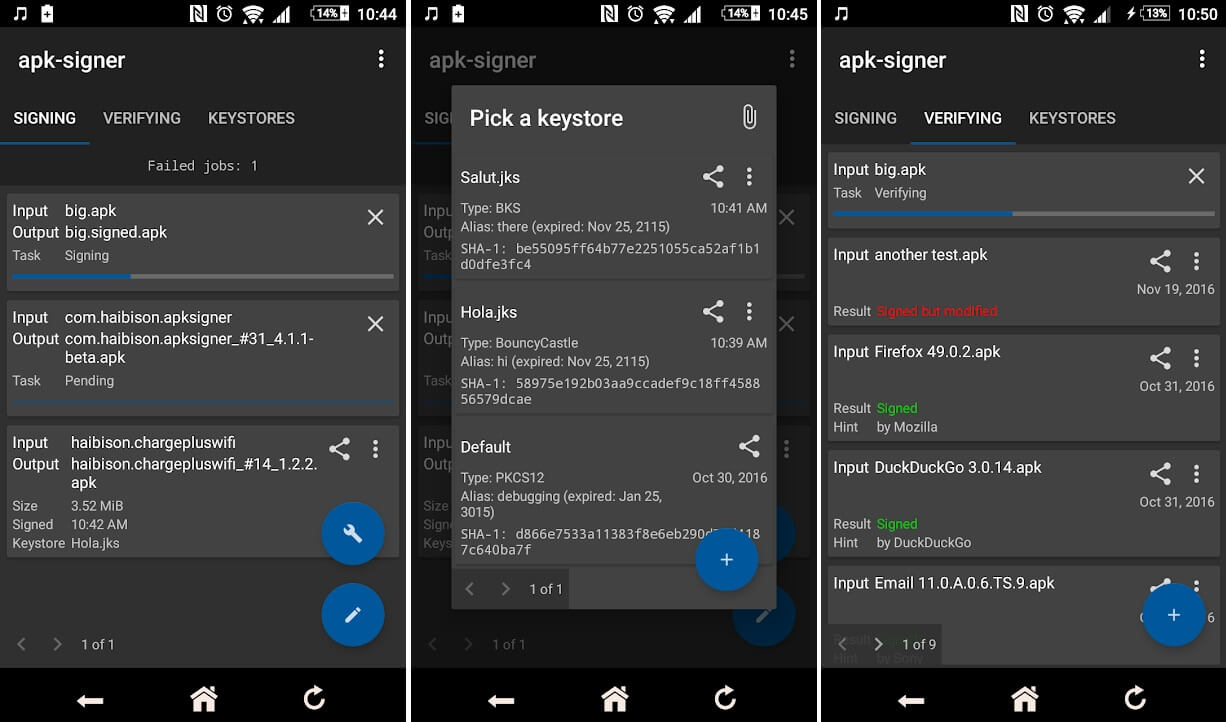
3. 설치 후 앱을 실행하고 앱의 대시보드 로 이동합니다.
4. 대시보드에 서명, 확인 및 키 저장소의 세 가지 옵션이 표시됩니다. 서명 탭을 탭해야 합니다.
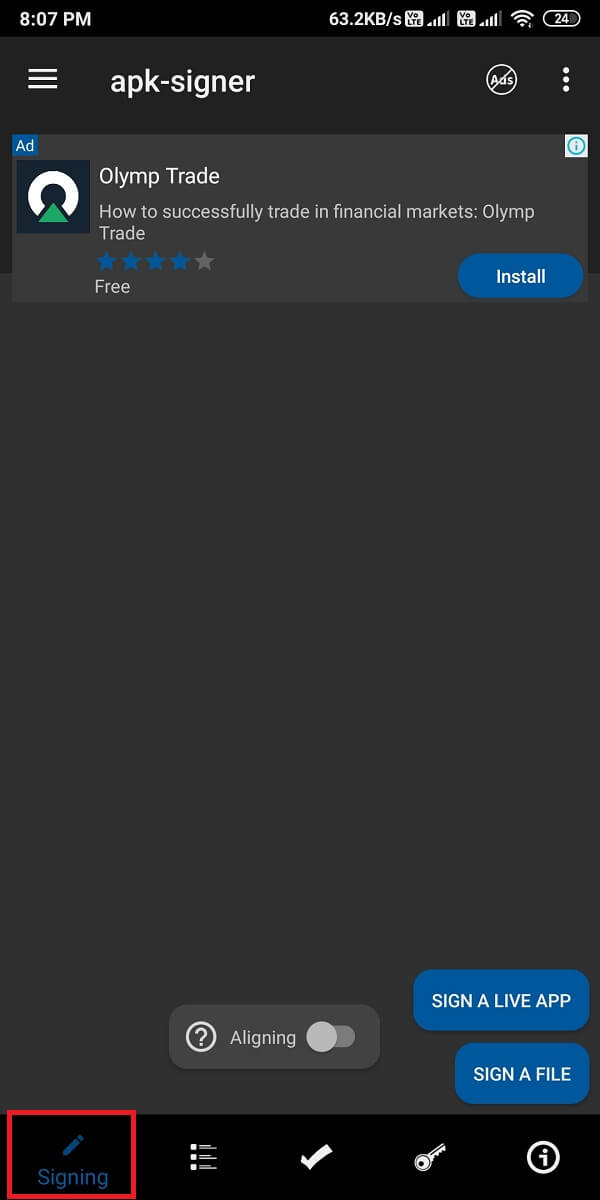
5. 이제 화면 오른쪽 하단의 ' 파일 서명 '을 탭하여 파일 관리자를 엽니다.
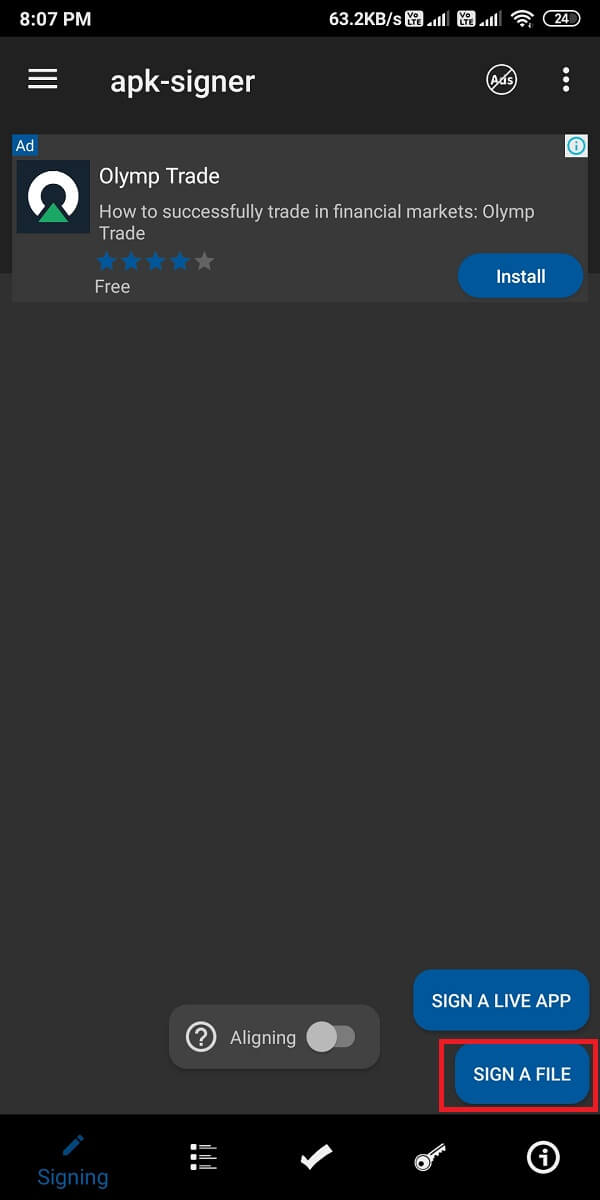
6. 파일 관리자가 열리면 앱이 설치되지 않음 오류가 발생한 응용 프로그램을 선택해야 합니다.
7. 원하는 애플리케이션을 선택한 후 화면 하단의 ' 저장 '을 탭합니다.
8. '저장'을 탭하면 APK 앱이 자동으로 애플리케이션에 서명하고 서명된 애플리케이션을 휴대전화에 설치할 수 있습니다.
또한 읽기: Android에서 작동하지 않는 Google 앱을 수정하는 방법
방법 6: 데이터 및 캐시 지우기
Android 에서 앱이 설치되지 않음 오류를 수정하려면 패키지 설치 프로그램의 데이터와 캐시를 지울 수 있습니다. 그러나 패키지 설치 프로그램의 데이터 및 캐시를 지우는 옵션은 일부 구형 전화기에서 사용할 수 있습니다.
1. 휴대전화 설정 을 엽니다.
2. 아래로 스크롤하여 ' 앱 ' 섹션을 엽니다.

3. 패키지 설치 프로그램 을 찾습니다.
4. 패키지 설치 프로그램에서 데이터 및 캐시 지우기 옵션을 쉽게 찾을 수 있습니다.
5. 마지막으로 앱을 실행 하여 앱이 설치되지 않음 오류를 확인할 수 있습니다.
방법 7: 알 수 없는 소스 설치 켜기
기본적으로 회사는 일반적으로 알 수 없는 소스 설치를 비활성화합니다. 따라서 Android에 앱이 설치되지 않음 오류가 발생하는 경우 활성화해야 하는 알 수 없는 소스 설치 때문일 수 있습니다. 따라서 출처를 알 수 없는 애플리케이션을 설치하기 전에 출처를 알 수 없는 설치가 켜져 있는지 확인하십시오. 휴대전화 버전에 따라 섹션 아래의 단계를 따르세요.
안드로이드 오레오 이상
Oreo를 운영 체제로 사용하는 경우 다음 단계를 수행할 수 있습니다.
1. 알 수 없는 소스 에서 원하는 응용 프로그램을 정상적으로 설치합니다. 우리의 경우 Chrome에서 애플리케이션을 다운로드하고 있습니다.
2. 다운로드가 완료된 후 응용 프로그램을 탭 하면 알 수 없는 소스 응용 프로그램에 대한 대화 상자가 표시되며 여기서 설정을 탭해야 합니다.
3. 마지막으로 설정에서 ' 이 소스에서 허용 ' 토글을 켭니다 .
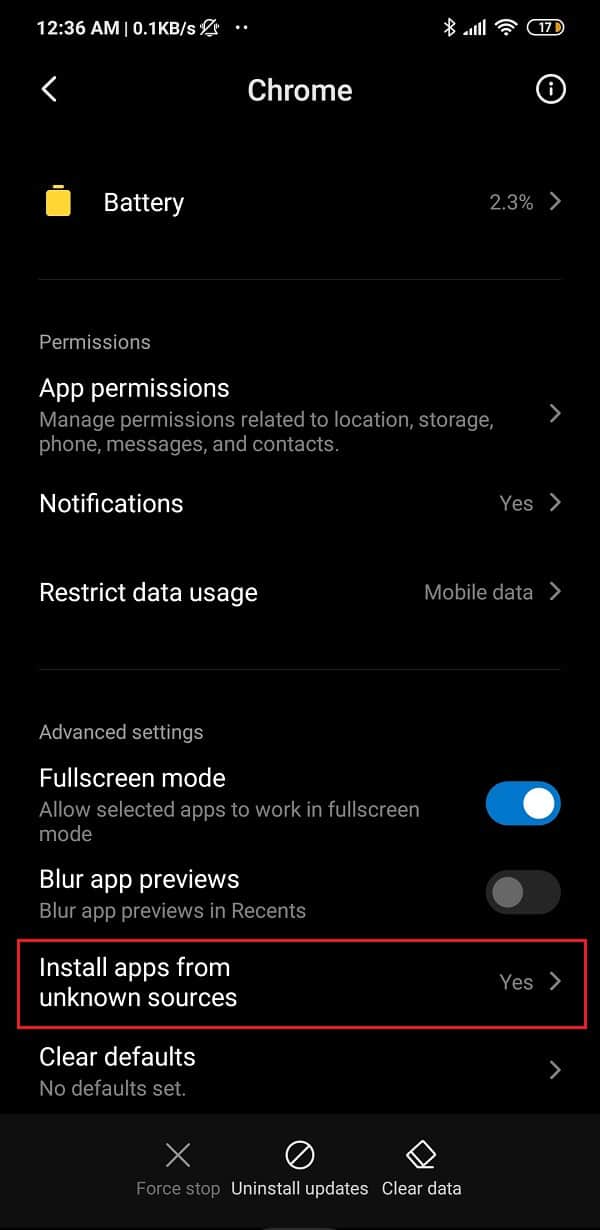
안드로이드 누가 이하
Nougat을 운영 체제로 사용하는 경우 다음 단계를 수행할 수 있습니다.
1. 휴대폰에서 휴대폰 설정 을 엽니다.
2. 목록에서 ' 보안 ' 또는 기타 보안 옵션을 찾아 엽니다. 이 옵션은 휴대폰에 따라 다를 수 있습니다.
3. 불안정한 상태에서 ' 알 수 없는 출처 ' 옵션 에 대한 토글을 켜서 활성화합니다.
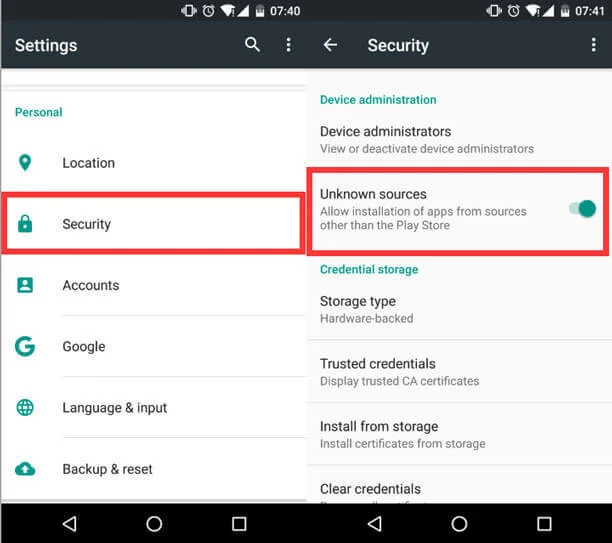
4. 마지막으로 휴대전화에 앱이 설치되지 않음 오류가 발생하지 않고 타사 앱을 설치할 수 있습니다.
추천:
- Android에서 WhatsApp 통화가 울리지 않는 문제 수정
- Android 휴대전화에서 나침반을 보정하는 방법은 무엇입니까?
- 안드로이드 폰에서 통화량을 늘리는 10가지 방법
- Android 기기에서 USB OTG가 작동하지 않는 문제 수정
이 가이드가 도움이 되었기를 바라며 Android에서 앱이 설치되지 않음 오류를 수정할 수 있기를 바랍니다. 그러나 위에서 언급한 방법 중 어느 것도 작동하지 않으면 문제는 설치하려는 응용 프로그램이 손상되었거나 휴대전화의 운영 체제에 문제가 있는 것일 수 있습니다. 따라서 마지막 해결책은 전문가의 기술적인 도움을 받는 것입니다. 가이드가 마음에 들면 아래 의견에 알려주십시오.
